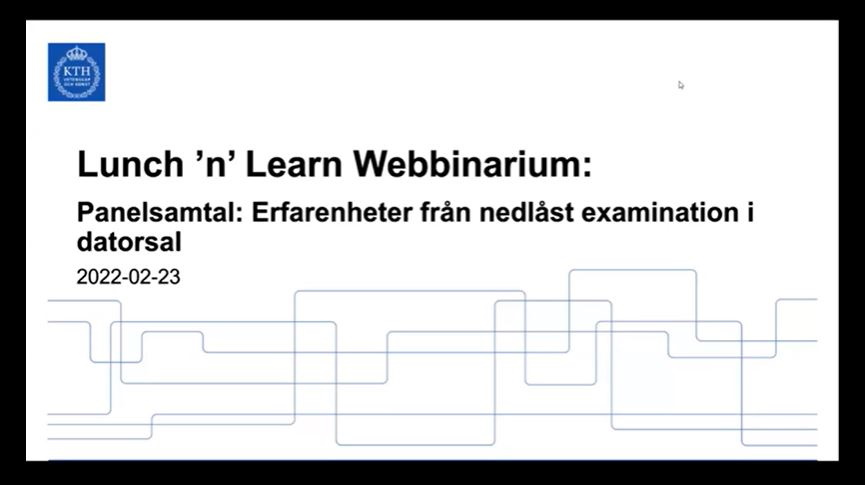Panelsamtal: Erfarenheter från nedlåst examination i datorsal
Dokumentation från Lunch 'n' Learn 23 februari 2022
På KTH har flera kurser genomfört examination i datorsal där datorerna låses ned med hjälp av Safe Exam Browser (SEB). Nedlåsningen finns i KTH:s Windowsdatorsalar och ger i nuläget tillgång till Canvas och Möbius. Webbinariet ger en introduktion till examination i datorsal med SEB följt av ett panelsamtal med lärare och administrativ personal som använt sig av lösningen.
Innehållsförteckning för videon (presentation)
Här är en länklista som fungerar som en innehållsförteckning. Klicka på länken till den del som du vill titta på. När du kommit till KTH Play så klickar du på playknappen så startar videon på rätt ställe. Samtliga länkar leder till KTH Play.
00:53 Introduktion från Elin Lindblad, projektledare för Digital examination i datorsal (KTH)
02:08 Lösningen för digital examination i datorsal med nedlåsning
Presentation av hur nedlåsningsverktyget SEB fungerar
I början av webbinariet presenterades hur möjligheterna att examinera i datorsal med nedlåsning ser ut på KTH. Lösningen som används är bunden till datorsalar med tentavakt och nedlåsningsverktyget Safe Exam Browser (SEB). Nedlåsningen finns installerad i alla windowsdatorsalar, och det går att följa statusen på nedlåsningen på distans. Det går även att organisera tillfällena så att hjälp kan komma till salarna under uppstarten, för att avhjälpa tekniska problem kring till exempel inloggning eller datorer som inte fungerar. En viktig sak är därför att tänka på att boka datorer så att det finns fler datorer än antal skrivande studenter, för att studenterna ska kunna byta dator vid eventuella tekniska problem.
I projektet utvecklas funktionen av schemalagd start av SEB i salarna så att studenterna slipper logga in själva på datorerna.
Studenterna loggar in via ett examinationskonto
I nuläget går nedlåsningen ut på att ett särskilt examinationskonto skapas, som studenterna loggar in med när de kommer till salen. När de loggat in startar SEB och studenterna öppnar det förberedda examinationsrummet i Canvas. Det här gör att det bara är möjligt för anmälda studenter att skriva, det är inte möjligt med tenta i mån av plats för oanmälda.
Innehållsförteckning för videon (panelsamtal)
Efter inledande introduktioner inleddes ett panelsamtal med deltagarna. Moderator: Ulrika Nykvist, Digitalt lärande, KTH.
Samtliga länkar leder till KTH Play.
11:10 Upplevelsen av att genomföra examination i datorsal
19:41 Vad ska man tänka på för att examinationen ska bli så bra som möjligt?
24:42 Perspektiv från administrationen för att examinationen ska bli så bra som möjligt
31:57 Berättelser om studentupplevelsen
38:08 Utmaningar och tips kring examination i datorsal med nedlåsning
Om panelsamtalet
Under panelsamtalet delade deltagarna med sig av erfarenheter av examination i datorsal med nedlåsning. Sådant som togs upp var bland annat frågor kring hur examinationen gick till och tips och tankar inför att andra vill prova. Genom deltagarnas erfarenheter fick vi höra om vikten av att gå igenom examinationen inför tillfället och vad som är bra att tänka på under förberedelserna.
Se videoinspelning med transkription i KTH Play
Du kan klicka någonstans i texten under videon, så kommer spelaren gå till det avsnittet. Du kan också ladda ned transkriptionen som textfil inne i KTH Play, om du använder Firefox eller Safari. Om du vill slippa se transkriptionen kan du antingen välja helbildsskärm, eller se avsnittet i KTH Play där du kan välja att gömma transkriptionen genom att klicka på "Hide transcript".